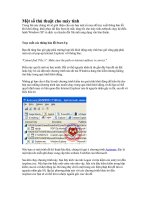Bài giảng HD cài đặt MOODLE lên máy tính
Bạn đang xem bản rút gọn của tài liệu. Xem và tải ngay bản đầy đủ của tài liệu tại đây (706.17 KB, 13 trang )
BỘ GIÁO DỤC VÀ ĐÀO TẠO
CỤC CÔNG NGHỆ THÔNG TIN
__________________
Hà Nội, ngày 30 tháng 3 năm 2010
HƯỚNG DẪN CÀI ĐẶT MOODLE
(Phiên bản Moodle 2.0)
Tài liệu dùng cho tập huấn giáo viên áp dụng eLearrning
Đây là các bước cài đặt Moodle theo cách đơn giản nhất trên môi
trường Windows, sử dụng gói cài đặt tích hợp (dành cho người dùng không
chuyên).
I. TỔNG QUAN
Dưới đây là hướng dẫn cài đặt Moodle trên một máy PC sử dụng hệ
điều hành Window XP (cách cài đặt tương tự với Windows 2000, Windows
Server 2003, Windows Server 2008, VISTA).
Các bước bao gồm:
1. Tải về gói Moodle bạn muốn sử dụng từ trang
2. Giải nén Moodle vào thư mục bạn muốn cài đặt
3. Khởi chạy máy chủ web Moodle
4. Thực hiện các bước cấu hình cho Moodle
5. Tạo người dùng quản trị và Trang cài đặt và hoàn tất.
Yêu cầu về phần cứng:
- Bộ nhớ RAM: Khuyên dùng ít nhất 1GB RAM
- Ổ đĩa trống tối thiểu 160 MB, khuyến cáo 1GB trở lên.
II. CHUẨN BỊ
Tải bộ cài đầy đủ Moodle
Bạn có thể tải bản mới nhất (tính đến tháng 03 năm 2010) của Moodle
theo link dưới đây, hoặc dùng gói MoodleWindowsInstaller-latest.zip đi
kèm tài liệu hướng dẫn này).
/>nstaller-latest.zip
1
Bạn chỉ cần tải gói này là đủ vì trong đó có tất cả những phần mềm cần
thiết để Moodle chạy được trên môi trườngWindows.
*Chú ý: Theo mặc định thiết lập cài đặt của bộ cài này dùng cổng 80
cho máy chủ web, cổng 3306 cho hệ quản trị cơ sở dữ liệu. Nếu máy tính của
bạn đã sử dụng các cổng này cho các ứng dụng khác thì bạn sẽ không thể cài
thành công với bộ cài đặt này. Vì vậy, trong trường hợp bị lỗi khi cài, bạn nên
kiểm tra lại tình huống này (sử dụng gói xampp-portcheck.exe trong thư mục
server sau khi giải nén bộ cài).
Kinh nghiệm: Không dùng Skype trong khi gài đặt và sử dụng Moodle.
Để kiểm tra máy tính đã chiếm cổng nào, hãy vào thư mục
C:\Moodle\server rồi chạy phần mềm xampp-portcheck.exe
để quan sát xem cổng nào bị chiếm. Xem hình thí dụ:
III. CÁC BƯỚC CÀI ĐẶT
3.1. Giải nén gói Moodle vào thư mục cài
Từ gói Moodle bạn tải về ở trên, bạn hãy giải nén vào một thư mục mà
bạn sẽ cài. Cụ thể hãy gài lên ổ C: Hãy giải nén vào thư mục C:\Moodle và
giữ nguyên tên thư mục như trong hình dưới đây.
2
3.2. Khởi chạy cài đặt Moodle
Bạn bấm vào Start Moodle.exe để khởi chạy cài đặt.
Màn hình như sau hiện ra thông báo đang khởi động các phần mềm cần
thiết. Khi màn hình ẩn đi có nghĩa đã khởi chạy xong.
3.3. Thực hiện các bước cài đặt qua trình duyệt
Bạn mở trình duyệt Web của bạn (Internet Exploer hoặc FireFox chạy
Chrome…) và gõ địa chỉ http://localhost để thực hiện các bước cài đặt.
a) Chọn ngôn ngữ giao diện
Trong màn hình đầu tiên hiện ra là form cho phép bạn chọn ngôn ngữ
hiển thị, bạn chọn ngôn ngữ là Tiếng Việt (Vietnamese) rồi bấm Next.
3
b) Xác nhận các thư mục cài
Form này sẽ hiển thị các thư mục hệ thống, bạn có thể để như mặc định
rồi bấm Next.
4
c) Thiết lập về cơ sở dữ liệu
Form này cho phép bạn đặt tên cơ sở dữ liệu và mật khẩu truy nhập cơ
sở dữ liệu, tiền tố cho các tên bảng dữ liệu. Bạn cần nhập mật khẩu vào ô
Database password, các mục khác có thể để như mặc định rồi bấm Next.
5